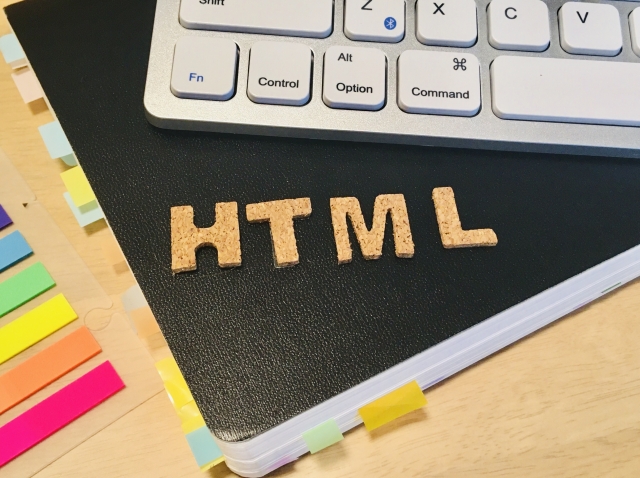はじめに
ウェブ解析サービス「Googleアナリティクス4(GA4)」では、直帰率の意味や計測方法が従来と変わりました。本記事はその違いや使い方、改善のヒントまでをやさしく丁寧に解説します。
目的
GA4での直帰率を正しく理解し、実際の改善につなげられるようになることを目的とします。数字の見方だけでなく、具体的な判断材料や操作手順にも触れます。
読者対象
・ウェブ担当者やマーケター
・個人でブログやECを運営している方
・これからGA4を使い始める方
専門用語をなるべく避け、身近な例(商品ページに来てすぐ離脱する、問い合わせページだけ見るなど)で説明します。第2章以降で定義、計算方法、確認手順、改善策、関連指標の違いを順に見ていきます。
GA4の直帰率とは
定義
GA4における直帰率は「エンゲージメントのなかったセッションの割合」です。エンゲージメントがないセッションは、サイト滞在時間が10秒未満、ページ(またはスクリーン)ビューが1回のみ、コンバージョンイベントが発生しなかった、という3つの条件すべてを満たすものを指します。これらを満たすセッションの比率が直帰率として集計されます。
エンゲージメントの条件(具体例)
- 滞在時間が10秒以上あればエンゲージメントとみなされます(例:記事をじっくり読む)。
- 同一セッションで複数ページを閲覧すればエンゲージメントになります(例:カテゴリから詳細ページへ移動)。
- コンバージョンイベント(購入やフォーム送信など)が発生すればエンゲージメントになります。
集計のイメージ
直帰率 = (エンゲージメントがなかったセッション数)÷(全セッション数)×100%です。GA4はセッションごとに条件を判定して割合を算出します。
使い方のヒント
直帰率だけで判断せず、平均滞在時間やイベント発生数と合わせて見ると、より正確に訪問の質を把握できます。
注意点
UAでの「直帰率」と意味合いが変わっています。同じ名称でも計測基準が異なるため、比較する際は基準を確認してください。
UA(ユニバーサルアナリティクス)との違い
概要
UAでは「1ページだけ見て離脱したセッション」を直帰と定義しました。GA4では定義が変わり、「エンゲージメントがまったくなかったセッション」を直帰とします。
定義の違い(簡単に)
- UA:1ページビューのみのセッションを直帰とカウントします。
- GA4:エンゲージメントがないセッションを直帰と判断します。GA4でのエンゲージメントは主に「滞在時間が10秒以上」「コンバージョンとなるイベントが発生」「複数のページ/画面閲覧(通常は2回以上のpage_view)」などで判定されます。
具体例で見る違い
- 例1:ユーザーが1ページをじっくり20秒読んで離脱した場合
- UA:直帰にカウントされます。
- GA4:エンゲージメントがあるため直帰に含まれません。
- 例2:ページ上のリンクをクリックしてイベントが発生した場合
- UA:クリックの記録がページビューに結びつかないと直帰扱いになることがあります。
- GA4:イベントがあれば直帰に含まれません。
実務上の注意点
GA4の直帰率は一般に低めに出ます。したがって、UAの直帰率と単純比較しないでください。エンゲージメント率(=1−直帰率)や平均エンゲージメント時間など、複数の指標を合わせて評価すると誤解が減ります。必要なら、移行時にカスタムイベントで従来の基準に近い指標を作る方法も検討してください。
GA4の直帰率の計算方法
計算式
GA4の直帰率は次のどちらかの式で求めます。
- 直帰率 =(エンゲージメントのなかったセッション数 ÷ そのページから始まるセッション数)× 100
- または 直帰率 = 100 − エンゲージメント率(エンゲージメント率 = エンゲージしたセッション数 ÷ セッション数)
具体例
あるページで「そのページから始まるセッション」が200、うちエンゲージしたセッションが50だった場合:
– エンゲージのなかったセッション = 200 − 50 = 150
– 直帰率 = 150 ÷ 200 × 100 = 75%
– 別の計算では 100 − (50 ÷ 200 × 100) = 75% と一致します。
「エンゲージメント」とは
GA4では、次のどれかを満たすセッションを「エンゲージしたセッション」と定義します:
– セッション継続時間が10秒以上
– コンバージョンイベントが発生
– 2ページビュー以上(画面表示が2回以上)
実務上の注意点
- セッション起点はそのページでセッションが始まったものだけを数えます(ランディングページベース)。
- シングルページアプリやカスタムイベントを使う場合、正しくpage_viewやengagement_timeを計測できるよう設定してください。
- タグの重複やpage_viewの欠落、イベントの非インタラクション設定ミスがあると直帰率が誤った値になります。
チェックリスト(簡潔)
- page_viewとsession_startが送信されているか
- 重要なアクションがコンバージョンとして計測されているか
- タグの二重設置やフィルタリングがないか
- DebugViewやリアルタイムでイベントを確認して問題を早期発見する
これらを確認すると、GA4で正しい直帰率を把握できます。
直帰率の確認方法
管理画面での基本手順
- GA4の管理画面にログインします。上部メニューで「レポート」を選びます。
- 左メニューの「エンゲージメント」→「ページとスクリーン」を開きます。
- 表の右上にある「指標を編集」や「+」ボタンで表示項目を変更します。「直帰率」を追加してください。
- ディメンション(ページタイトルやページパスなど)を指定すると、個別ページごとの直帰率が見えます。
- 日付範囲や比較期間を設定して、傾向を確認します。たとえば先月と今月を比べると変化が分かります。
カスタムレポート/探索レポートで見る方法
- レポートの「探索(エクスプローラー)」を開き、「自由形式」レポートを作成します。
- ディメンションに「ページタイトル」や「ページパス」を追加し、指標に「直帰率」を追加します。
- 行や列で絞り込みを行うと、特定のキャンペーンや流入元ごとの直帰率が分かります。
実例での確認ポイント
- ブログ記事A(例: /blog/post1)の直帰率が高い場合、そのページだけをディメンションに指定して確認します。
- モバイルとPCで差が出ることがあるので、端末別に分けて見てください。
注意点
- 直帰率を表示できないときは、指標が追加されているか確認してください。
- データが少ないと数値が大きくぶれるので、十分な期間で判断してください。
これらの手順で、GA4上で直帰率をスムーズに確認できます。必要なら、確認結果の具体的な見方やレポート作成の手順をさらに詳しく説明します。
直帰率が高い場合の改善策
1. コンテンツの質と情報量を見直す
ユーザーが期待する情報を冒頭で示します。たとえば記事なら「結論→理由→具体例」の順で書くと離脱が減ります。見出しを細かくして読みやすくし、図や箇条書きで要点を補います。不要な広告やポップアップは削除または軽減してください。
2. ページ表示速度を改善する
画像を圧縮し、不要なスクリプトを削除します。目標は表示を3秒以内にすることです。表示遅延は直帰に直結するため優先度高めで対応してください。
3. 内部リンクと回遊性を強化する
関連記事やカテゴリへのリンクを本文中と下部に設置します。例:関連記事を3件表示し、次に読む導線を作ると滞在時間が伸びます。サイドバーや関連カードも有効です。
4. CTA(行動喚起)の設置
問い合わせや資料請求、次の記事へ誘導するボタンを目立つ位置に置きます。文言は具体的にし、「無料で確認する」「○○を読む」など行動を想像させる表現を使ってください。
5. イベント設定の見直し
スクロールや動画再生、ボタンクリックなどをイベントで計測すると単純な直帰判定を補えます。たとえばスクロール深度を計測すれば「実際に読まれたか」が分かります。
6. モバイル最適化とUX改善
スマホ表示での読みやすさ、ボタンの押しやすさ、余白の調整を行います。モバイルの離脱が多ければ優先的に改善してください。
7. テストと優先順位付け
改善案はA/Bテストで効果を検証します。まず影響が大きく実装が簡単な施策から始め、データを見ながら次を決めると無駄が減ります。
直帰率は課題発見の入口です。数値の変化に対して具体的な施策を立て、繰り返し改善してください。
離脱率との違い
定義の違い
- 直帰率:サイトに入って最初のページだけ見て離れたセッションの割合です。入り口で完結したかどうかを見ます。
- 離脱率:特定のページを最後にしてセッションが終わった割合です。ページ単位で「そのページで去った人の割合」を示します。
具体例でわかりやすく
- 例1(直帰):ユーザーが広告からページAに来て、何もせず離脱 → 直帰が増えます。ページAの離脱にも計上されます。
- 例2(離脱):ユーザーがトップ→商品ページ→購入確認の順で移動し、購入確認で離脱 → 直帰には含まれませんが、購入確認ページの離脱率が上がります。
どちらを使うか
- ランディングページの改善や広告効果を見るときは直帰率を重視します。
- サイト内のどのページが“出口”になっているか知りたいときは離脱率を見ます。
GA4での扱い
GA4では指標が明確に分かれています。目的に合わせて直帰率と離脱率を使い分けると、改善施策がより的確になります。